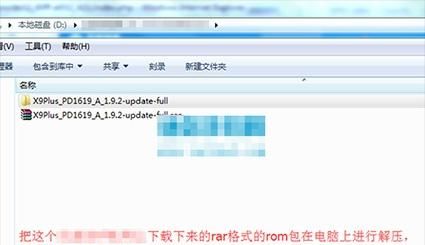最近估计大家买的iphone陆陆续续已经到手里了,那还没到的伙伴可以期待一下哦,那等iphone到手后,怎么将旧手机的资料转移到新的iphone里呢?今天先给大家科普一下iphone之间的转移,明天会把安卓的也分享出来。
那iphone除了通过itunes或icloud备份恢复数据以外,其实要将旧iphone资料转移到新机里,超级简单,只需要4步就可以完成资料转移,手机还没到的伙伴可以先收藏,等到了可以直接用起来~

iphone转移资料注意事项
现在iphone的手机,基本已经不需要再像以前一样需要透过电脑或icloud备份来去转移资料,现在只需要连上相同wi-fi扫码,就可以把旧手机的资料转移到新手机上,包含通讯录、app记录、照片、音乐、微信资料等等等,只要你内存足够,基本是1:1还原,而且在转移资料后,旧手机上的资料也同样还在。
不过转移资料前,大家还是得先准备几个前置的条件:
1. 两台手机同时连接相同的wi-fi
2. 如果没网络可以通过实体线传送(基本可以忽略了,真不行就脸皮厚点出去蹭~)
3. 确定新手机的内存是否足够哦
4. 新旧手机保持电量足够
5. 开启蓝牙功能
6. 新旧设备版本都要在ios12.4以上(12.4以前的系统就没法用这个功能了哦)
7. 检查两台手机的系统版本:测试对测试、正式版对正式版(不可以测试版转移到正式版哦)
8. 转移的旧iphone系统版本不能高过新iphone的系统版本
9. ipad的资料无法转移到iphone里
如果是安卓的资料需要转移到iphone里,请参考明天的文章哦。
iphone没有wifi如何转移资料?
如果没有wi-fi,那可以使用有线的方式进行连接,利用「lightning转lightning 迁移线」连接来转移iphone系统资料。这个和用wifi转移资料步骤差不多,不过现阶段一般很少小伙伴会没有wi-fi吧~我就不细讲啦,真有需求在找我~
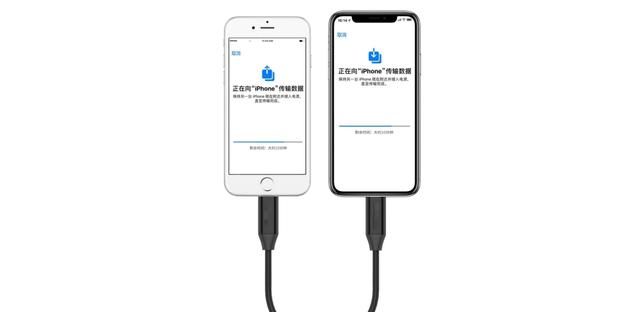
iphone转移资料的4个步骤
iphone之间转移资料,现在只需要通过「快速开始」功能借助wi-fi就可以完成新旧手机之间的资料转移
步骤一. 进入 iphone 快速开始流程
如果你的iphone在还没有转移资料就已经进入到ios16的主画面里,那第一步就是得把手机格式化「抹掉所有内容和设置」,然后重新进入设置界面设置,操作步骤是:
1. 打开「设置」
2. 找到「通用」
3. 滑到最下面的「传输或还原iphone」
4. 点击「抹掉所有内容和设置」,输入id账号密码,等待片刻即可
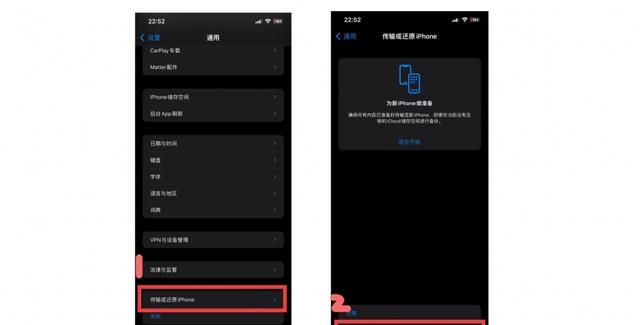
新iphone开机后,会看到「你好」、「hello」欢迎界面➡进入选择语言界面,选择你喜欢的语言,将旧iphone放在旁边,会立刻跳出「快速开始」设定新的iphone提示。
温馨提示:如果没有跳出「设定新的iphone」提示,那将两台手机重开机,并检查蓝牙有没有开启,以及是否连接到同一个wi-fi里。

步骤二. 扫描 iphone 与身份认证设定
这个时候新手机会出现一团东东,然后用旧手机扫描完成就会完成配对。

然后会进入到选择设定iphone的身份,如果是自己用就点击「为自己设定」,如果是给孩子用就点击「新增儿童账号」
最后输入旧手机的解锁密码、设定face id即可。


步骤三. 选择从iphone传送移转资料
接下来就是跳到传送资料界面,有几个选项,直接点击「从iphone传送」即可(这时候基本就开始转移资料,时间快慢取决资料的多与少,中间屏幕可能会暗掉,但只要确认旧iphone进度跑完就可以了)

步骤四. 完成iphone资料转移
当旧iphone资料转移完成,会跳出「转移完成」界面,同时新iphone会重启手机,开机解锁后就会看到资料都已经全部转移到新iphone上。(好了,完了,是不是很简单)

另外有一些需要安全认证的软件:比如钱包、某金融软件等一些app需要重新登陆一次,确认是本人拿着新手就可以登陆完成啦~
总结
通过wi-fi将新旧设备资料转移,在节省时间的同时也帮你解决了很多不必要的烦恼,比如资料还在旧手机而不开心的美少女们、比如照片、聊天记录、app等~(有多少人会像我一样,资料永留存,哈哈哈哈哈,基本上是多年传承下来的回忆,除了费内存费钱,其他都很好)
另外也温馨提醒一下大家,有空还是需要把重要的资料备份一下,不怕一万就怕万一,万一手机突然gg了,那照片和资料都没备份,真的会欲哭无泪。(哈哈哈哈,不要问我怎么知道,因为我就是那个亲身体验过的人~好惨好惨~)
本网页内容旨在传播知识,若有侵权等问题请及时与本网联系,我们将在第一时间删除处理。e-mail:dandanxi6@qq.com